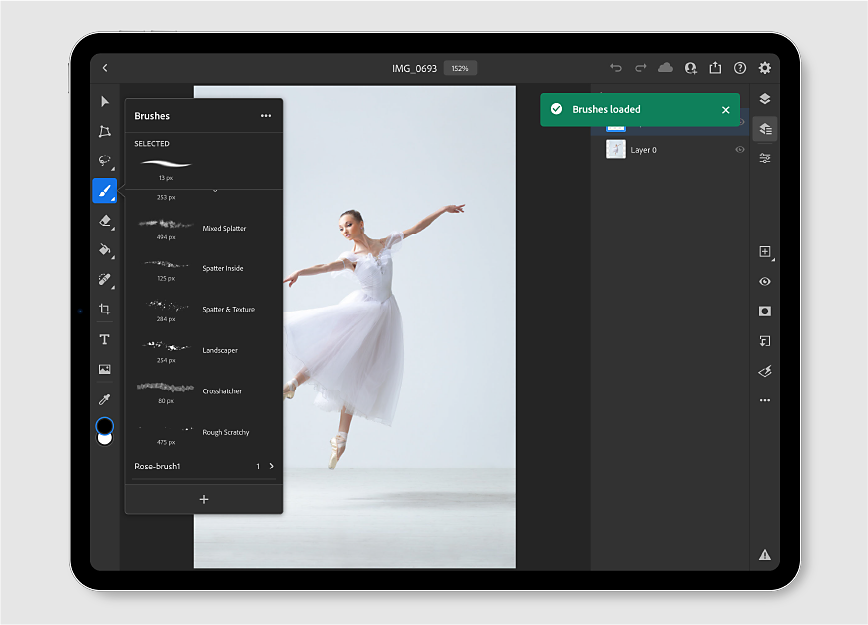開啟 Adobe Capture。使用相機或讀入影像,即可開始建立筆刷。
上次更新時間
2024年3月15日
- Photoshop 使用者指南
- Photoshop 簡介
- Photoshop 及其他 Adobe 產品與服務
- 行動裝置版 Photoshop (在中國大陸無法使用)
- iPad 版 Photoshop (在中國大陸無法使用)
- iPad 版 Photoshop | 常見問題
- 了解工作區
- 系統需求 | iPad 版 Photoshop
- 建立、開啟和轉存文件
- 新增相片
- 使用圖層
- 使用筆刷繪畫和繪圖
- 選取範圍並新增遮色片
- 潤飾您的複合
- 使用調整圖層
- 使用曲線調整複合的色調
- 套用變形操作
- 裁切和旋轉您的複合材料
- 旋轉、平移、縮放和重設畫布
- 使用文字圖層
- 使用 Photoshop 和 Lightroom
- 讓缺少的字體能在 iPad 的 Photoshop 中正常顯示
- iPad 版 Photoshop 中的日文文字
- 管理應用程式設定
- 觸控快捷鍵與手勢
- 鍵盤快速鍵
- 編輯影像尺寸
- 在 iPad 版 Photoshop 中創作時直播
- 使用「修復筆刷」修復影像缺陷
- 在 Capture 中建立筆刷,並在 iPad 版 Photoshop 中使用
- 使用 Camera Raw 檔案
- 建立並使用「智慧型物件」
- 使用「加亮和加深」來調整您的影像中的曝光度
- iPad 版 Photoshop 的自動調整命令
- 在 iPad 版 Photoshop 影像中的指尖區域
- 使用「海綿工具」來增加或去除影像的飽和度
- 適用 iPad 的「內容感知填色」
- 網頁版 Photoshop (在中國大陸無法使用)
- Photoshop (Beta) (在中國大陸無法使用)
- 生成式 AI (在中國大陸無法使用)
- 內容真實性 (在中國大陸無法使用)
- 雲端文件 (在中國大陸無法使用)
- 工作區
- 影像和顏色基礎概念
- 圖層
- 選取範圍
- 影像調整
- 影像修復和還原
- 影像增強與變形
- 繪圖和繪畫
- 文字
- 濾鏡和效果
- 儲存及轉存
- 色彩管理
- 網頁、螢幕及應用程式設計
- 視訊與動畫
- 列印
- 自動化
- 疑難排解
Capture 可讓您透過儲存在裝置上的影像、行動裝置或平板電腦的相機,快速建立筆刷。您可以在裝置中輕鬆儲存在 Capture 建立的筆刷,並在 iPad 版 Photoshop 中使用。